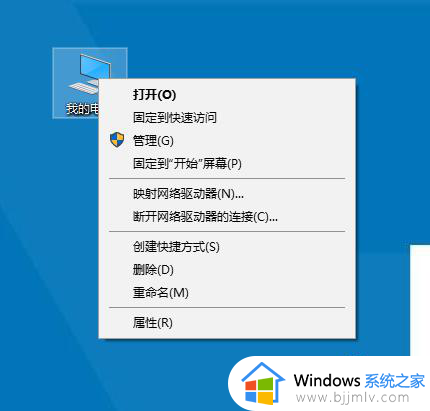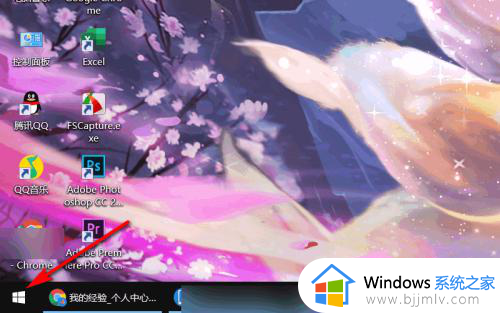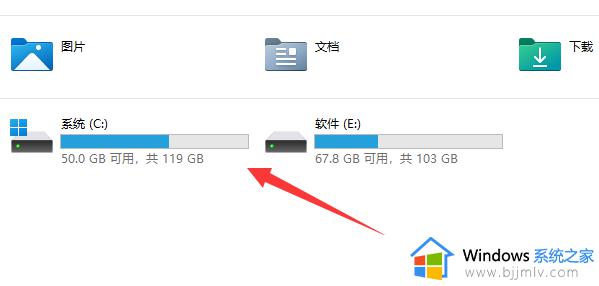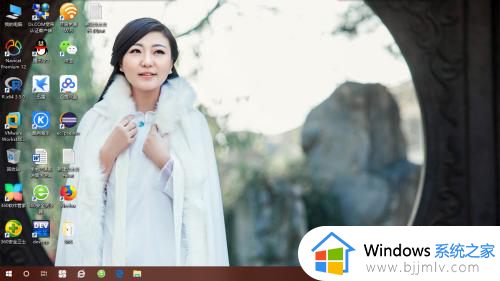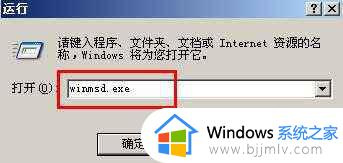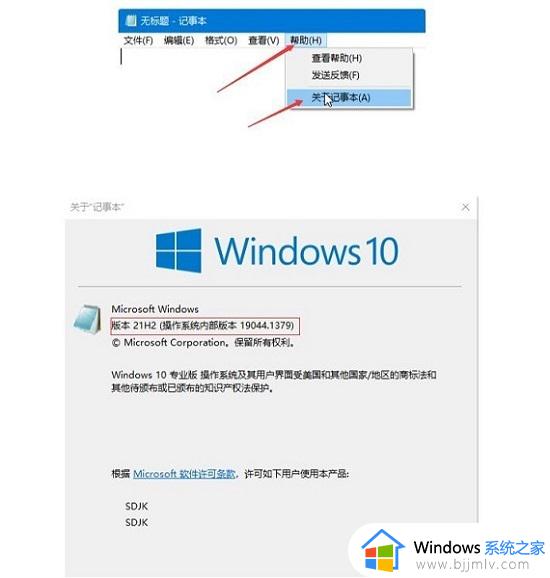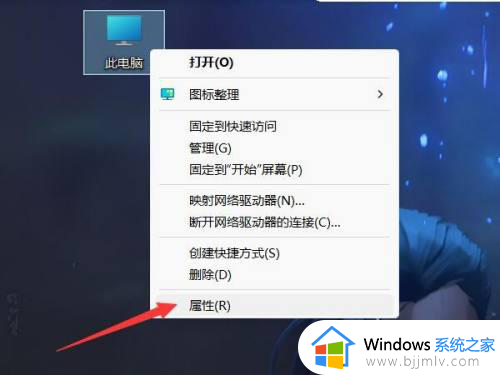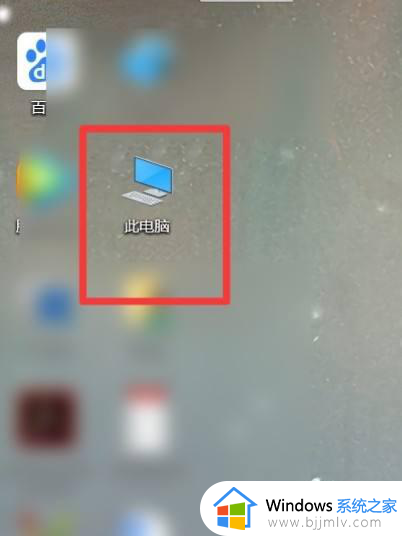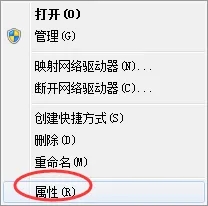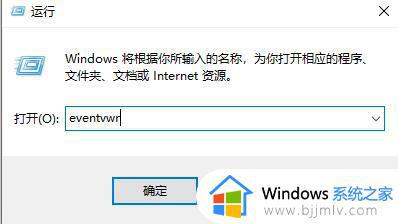电脑怎么看win10还是11 电脑如何查看系统版本
更新时间:2024-01-03 16:03:32作者:jkai
操作系统的更新是电脑发展的必然趋势,win10和win11作为微软推出的两款操作系统,各自具有不同的特点和优势。然而,有些小伙伴在升级后可能不确定自己的电脑运行的是哪个版本的操作系统,那么电脑怎么看win10还是11呢?,下面小编就教大家电脑如何查看系统版本。快来一起看看吧,希望对你有帮助。
具体方法:
1、我们首先打开电脑,按下win+r组合键打开运行窗口,接下来我们再输入dxdiag,点击打开就好了。
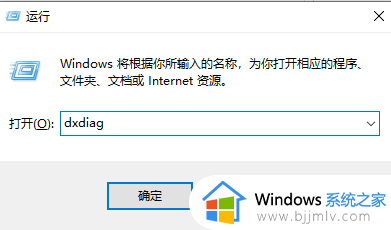
2、接下来电脑会弹出一个诊断工具的窗口,我们点击确认进入,接下来进去之后我们就可以看到我们的版本号啦。

以上全部内容就是小编带给大家的电脑查看系统版本方法详细内容分享啦,不知道怎么操作的小伙伴就快点跟着小编一起来看看吧,希望能够帮助到各位。